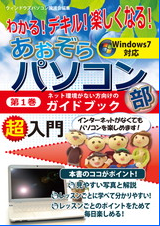長く愛用しているパソコンの起動が遅いと感じることはありませんか?
特にメンテナンスをせずパソコンを使い続けていると、気付かないうちに処理速度が遅くなることがあります。
起動が遅くなる原因を詳しくご紹介します。
起動が遅くなる4つの原因
原因1 起動時に動くアプリケーションソフトが多い
パソコンをより便利に使うために、アプリケーションソフトをインストールする機会は多いと思います。
これらのアプリケーションはパソコン起動時に自動で立ち上がるように設定することが可能ですが、この自動起動を設定したアプリケーションが多すぎると起動時に大きな負荷がかかります。これが、起動を遅くする原因になるのです。
原因2 ウィルスに感染している
ウイルス対策ソフトを利用していると、ウイルス検査中やパソコン起動時に動作が少し遅くなります。ただし、これはパソコンを護るためですので仕方ない部分もあるでしょう。
ですが、あまりにパソコンの起動が遅い場合は既にウイルス感染している可能性もあります。ウイルス検知システムなどで確認してみましょう。
原因3 ハードディスクのトラブル
パソコンを利用していると必ず不要なファイルが作成されます。このファイルを放置しているとパソコンが遅くなる原因のひとつとなります。もし不要なファイルを削除しても改善されない場合はハードディスクが物理的に故障している可能性も否定できません。
原因4 パソコンの性能が足りていない
起動時に限らずパソコンの利用に不便を感じるほど遅い場合は、パソコンの性能が足りていない場合があります。
メモリーが不足した状態でOSのバージョンアップ等を行なった場合や性能の低いパソコンを利用している場合は、パソコンの性能を見なおしてみましょう。
改善のために
続いて対策について見ていきます。
適切な対策を行えば、パソコンの作業環境が快適になるかもしれません!
〇常駐型アプリケーションの利用を見直す
自動起動が設定されているアプリケーションを見直しましょう。
常時起動させておく必要のないアプリケーションは、常時起動の設定を解除します。
あまり使用していないのであれば、アプリケーションごと削除してしまうのも良いでしょう。
パソコンの動作が重い状態でどのアプリケーションも必要な場合は、パソコンの性能を上げるなどの検討が必要となります。
〇ウィルス対策方法の見直し
ウイルス対策ソフトによっては他のアプリケーションとの相性が悪く、パソコンの動作が重くなることがあります。その場合は、以下のような方法を試してみてください。
- 利用するウイルス対策ソフトを変更する
- ウイルスの検査は就寝時(PCを利用しない時間帯)に行う
- オンラインウイルススキャンと併用するなどウイルス対策方法を見直す
こうした工夫によって、ウイルス対策ソフトによる動作の不便はある程度軽減されるはずです。
〇定期的なメンテナンスを行う
定期的にディスククリーンアップやデフラグなどでディスクの使用状態を最適化すれば、不要なファイルが削除されて動作が速くなります。
ただし、パソコンで利用しているディスクがSSDの場合は、デフラグでのメンテナンスは必要ありません。
〇パソコンの性能アップを検討する
上記3つの対策を行っても改善が見られない場合、あるいは改善したが利用していてストレスを感じることが多い場合はメモリーの増設による性能アップを検討すると良いかもしれません。
また、もしパソコンが古いのであれば、思い切って新しいパソコンに買い換えるのもひとつの方法です。
最後に
パソコンで使用しているアプリケーションによっては、設定やメンテナンスだけでは改善しない場合もあります。
もし利用環境が変わらない中で起動の遅さを顕著に感じたら、点検や修理に出すことも検討するべきでしょう。
パソコンを快適に使い続けるには定期的なメンテナンスが欠かせません。
これまで何もしてこなかったという方は、試しに今回ご紹介した方法を実践してみてください。